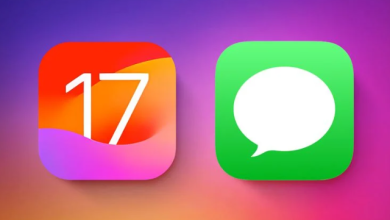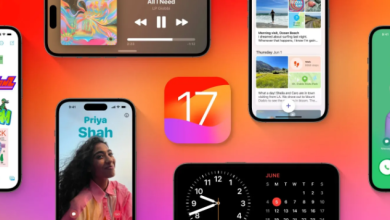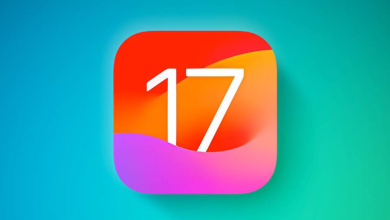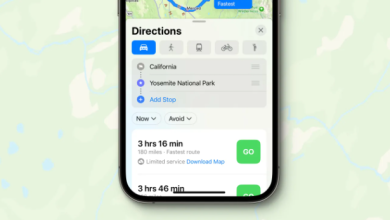مع كل تحديث لنظام iOS، تضيف أبل ميزات جديدة إلى التطبيقات المدمجة على النظام مثل متصفح سفاري. ومع iOS 17، اكتسب سفاري وظائف خصوصية جديدة وتحسينات على البحث مع تكامل Siri المحدث والمزيد.
ويسلط هذا المقال الضوء على جميع إضافات ميزات سفاري مع iOS 17:
ملفات التعريف

مع iOS 17، توسع أبل في مجموعات علامات التبويب مع ميزة ملف التعريف المصممة لتمكنك من فصل تصفحك لحالات استخدام مختلفة. ويمكنك إنشاء ملف تعريف “عمل” وملف تعريف “شخصي”، على سبيل المثال بحيث تظل جميع عمليات الاستعراض المتعلقة بالعمل منفصلة عن تصفحك الشخصي.
ويحتوي كل ملف تعريف على ملفات تعريف ارتباط منفصلة ومحفوظات استعراض وإضافات وبيانات موقع الويب. ويمكنك إيقاف تشغيل ملفات تعريف الارتباط والنوافذ المنبثقة في ملف تعريف واحد، على سبيل المثال، تركها قيد التشغيل لملف تعريف آخر.

تحتوي ملفات التعريف أيضًا على مجموعات مفضلات وعلامات تبويب منفصلة. يمكن إعداد الملفات الشخصية باتباع التعليمات التالية:
⁃ افتح تطبيق الإعدادات.
⁃ قم بالتمرير لأسفل إلى Safari.
⁃ اضغط على ملف تعريف جديد.
⁃ حدد رمز واسم ولون خلفية للملف الشخصي.
⁃ اختر الإعدادات الخاصة بك للمفضلة وعلامات التبويب.
⁃ انقر فوق تم.
⁃ من هناك، يمكنك تعديل الملفات الشخصية من خلال النقر عليها في تطبيق الإعدادات.
نافذة تصفح خاصة بقفل

تأتي نوافذ التصفح الخاصة مقفلة الآن وتتطلب مصادقة ثانوية لإلغاء القفل والوصول. إذا قمت بتسليم هاتفك غير المؤمّن إلى شخص ما وحاول فتح علامة تبويب التصفح الخاص في Safari، فسيتم رفض الوصول دون مسح Face ID/Touch ID ثانٍ أو كلمة المرور.
يحافظ متطلب Face ID او Touch ID على خصوصية علامة التبويب الخاصة بالتصفح حتى إذا كان لدى شخص آخر إمكانية الوصول إلى جهاز iPhone أو iPad الخاص بك.
ويتم قفل علامة تبويب التصفح الخاص افتراضيًا في نظام iOS 17، ولكن يمكن إيقاف تشغيل متطلبات Face ID او Touch ID باتباع الخطوات التالية:
⁃ افتح تطبيق الإعدادات.
⁃ اضغط على Safari.
⁃ قم بالتمرير لأسفل إلى طلب معرف الوجه (أو معرف اللمس) لفتح التصفح الخاص.
⁃ انقر فوق مفتاح التبديل لإيقاف تشغيله والتأكيد باستخدام مسح Face ID او Touch ID. وعند التعطيل، سيكون مفتاح التبديل باللون الرمادي.
محرك بحث خاص
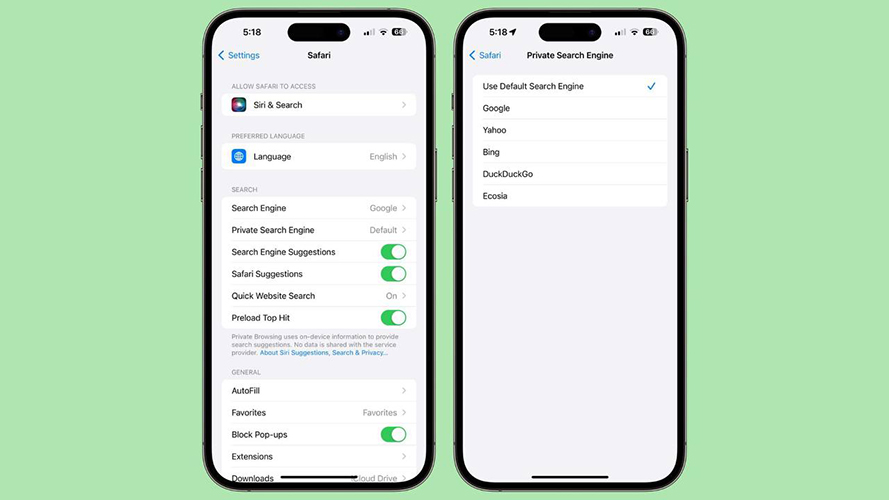
مع iOS 16، يمكنك اختيار محرك بحث افتراضي لاستخدامه مع Safari. ولكن مع تحديث iOS 17، يمكنك اختيار محركات بحث منفصلة للتصفح القياسي والتصفح الخاص.
تشمل الخيارات Google و Yahoo و Bing و DuckDuckGo و Ecosia. سيؤدي تركه افتراضيًا إلى استخدام نفس محرك البحث الذي تم تعيينه للتصفح القياسي.
⁃ افتح تطبيق الإعدادات.
⁃ قم بالتمرير لأسفل إلى Safari.
⁃ اضغط على محرك البحث الخاص.
⁃ اضغط على أحد خيارات محرك البحث لتحديده.
⁃ اخرج من الإعدادات.
تتبع عناوين URL
![]()
يمكن تجريد عناوين URL في iOS 17 من جميع معلومات التتبع الملحقة بنهاية عنوان URL بحيث لا تتمكن مواقع الويب من تتبع تصفحك باستخدام معرفات عناوين URL.
يتم تمكين هذه الوظيفة تلقائيًا للتصفح الخاص مع نظام iOS 17، ولكن يمكن تشغيلها لجميع عمليات الاستعراض.
فيما يلي كيفية إزالة التتبع المستند إلى URL لجميع نوافذ المتصفح:
⁃ افتح تطبيق الإعدادات.
⁃ قم بالتمرير لأسفل إلى Safari.
⁃ اضغط على Advanced.
⁃ اضغط على التتبع المتقدم وحماية بصمات الأصابع.
⁃ قم بالتبديل إلى “كل الاستعراض”.
سيضمن تشغيل هذا أن جميع عناوين URL المفتوحة في Safari ستزيل معلومات التتبع الإضافية التي يتم لصقها أحيانًا في نهاية عنوان URL.
إخفاء عنوان IP من مواقع الويب
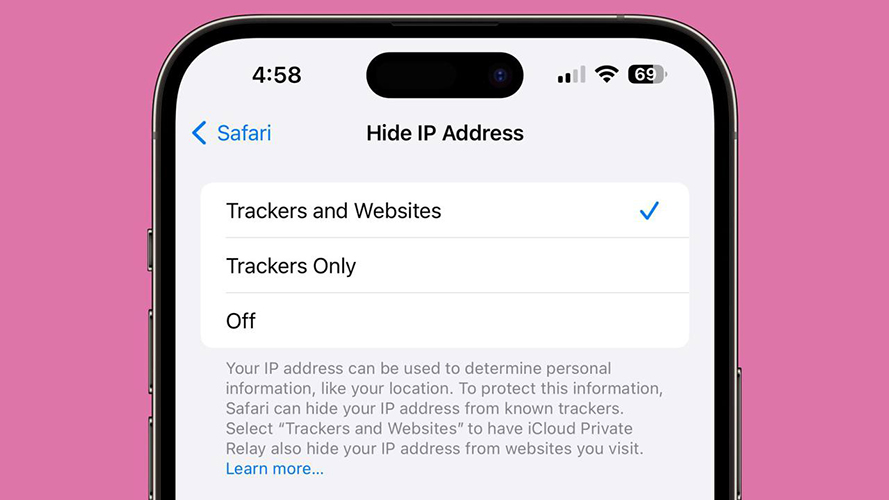
مع iOS 17، يوجد خيار لإخفاء عنوان IP من كل من أجهزة التتبع ومواقع الويب أو أجهزة التتبع فقط عند استخدام ميزة iCloud Private Relay.
مع تحديد أجهزة التتبع ومواقع الويب، سيتم إخفاء عنوان IP ولن تتمكن مواقع الويب من تحديد موقعك باستخدام تلك المعلومات.
تحسينات البحث
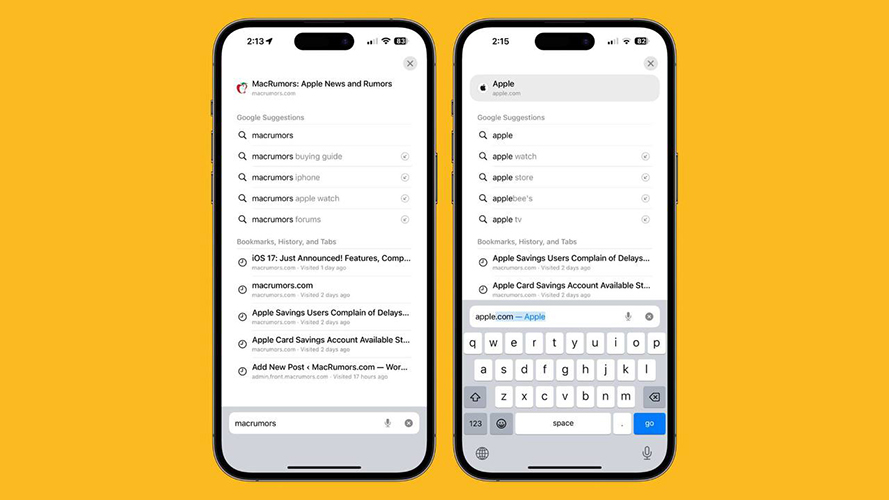
سيكون البحث أكثر استجابة مع نظام iOS 17، لذلك سيكون اظهار نتائج البحث بسرعة أكبر. كما أنه سيعرض مجموعة واسعة من اقتراحات البحث لتختار من بينها.
أضافت أبل الرموز المفضلة إلى أفضل اقتراحات البحث في مواقع الويب، وتم تمييز نتائج البحث التي تأتي من الإشارات المرجعية وعلامات التبويب وسجل البحث بوضوح.
الاستماع إلى الصفحة

يمكن للمساعد الصوتي Siri قراءة موقع ويب لك مع iOS 17، وهو أمر مفيد إذا صادفت مقالة طويلة أو محتوى آخر تريد الاستماع إليه أثناء قيامك بشيء آخر.
تعمل الميزة طالما يتوفر Reader View على موقع ويب.
⁃ افتح Safari.
⁃ انتقل إلى المحتوى الذي تريد أن تقرأه “Siri”.
⁃ اضغط على أيقونة Aa في شريط العناوين.
⁃ حدد خيار الاستماع إلى الصفحة.
من هناك، سيبدأ “Siri” في قراءة محتوى الصفحة. يمكنك التوقف عن طريق النقر على خيار إيقاف الاستماع، والاستئناف مع خيار استئناف الاستماع.
وإذا قمت بقفل الشاشة، فستحصل على عناصر تحكم مخصصة للتشغيل. سيقرأ Siri أيضًا صفحة إذا فتحت موقعًا على الويب لمقال محدد وطلبت من Siri القراءة.
كلمات المرور ومفاتيح المرور المشتركة
مع iOS 17، يوجد خيار لمشاركة كلمات المرور ومفاتيح المرور بأمان مع الأصدقاء وأفراد العائلة.
باستخدام ميزة المشاركة، يمكن توفير كلمات المرور لحسابات الوسائط المشتركة والأدوات المساعدة والفواتير والمزيد للعديد من الأشخاص. ويمكن لكل شخص الوصول إلى كلمات المرور المشتركة والإضافة إليها وتغييرها ، مع توفر الإعداد من خلال الانتقال إلى قسم كلمات المرور في تطبيق الإعدادات واختيار “البدء” تحت عنوان “كلمات مرور العائلة”.
إعدادات الخصوصية
لاحظ أنه تم نقل الإعدادات التي تركز على الخصوصية والتي تتضمن حظر جميع ملفات تعريف الارتباط وقياس الإعلانات للحفاظ على الخصوصية والتحقق من Apple Pay من قسم “الخصوصية والأمان” في إعدادات Safari إلى قسم “Advanced”.